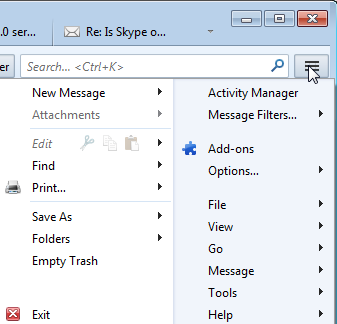چگونگی بازگرداندن سر فهرست در تاندربرد 17
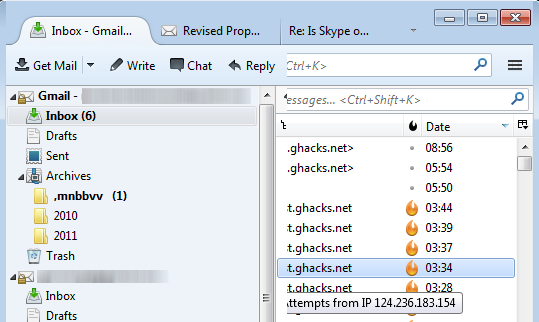
ثاندربرد 17 در حال حاضر به عنوان نگارش بتا ارائه شده است. چنانچه نگارش آتی سرویس گیرنده ایمیل را بر روی سیستم تان نصب کرده اید، ممکن است متوجه ظاهر تازه منطقه سر صفحه (header) برنامه شده باشید. موزیلا تصمیم گرفت نوار عنوان را از سرویس گیرنده ایمیل حذف کند تا از فضای عمودی اضافی برای محتویات نمایش داده شده در ثاندربرد (Thunderbird) استفاده نماید.
از این گذشته شما ممکن است متوجه دکمه تنظیمات جدید در نوار ابزار اصلی منتهی به یک فهرست تک کلیدی شده باشید که فایرفاکس در حال حاضر به عنوان پیش فرض استفاده کرده است. از سوی دیگر نوار فهرست هنوز هم در ثاندربرد نشان داده می شود چنانچه پیش تر از آن استفاده کرده باشید.
تغییرات به شما اجازه حذف نوار فهرست را می دهد – چنانچه پیش از این فعال باشد – تا فضای نوار فهرست (menu bar) و نوار عنوان (title bar) را برای محتویات دیگر در ثاندربرد ذخیره کنید. نخستین نوار ابزار نمایش داده شده، نوار تب و به دنبال آن نوار ابزار (toolbar) اصلی مرورگر است.
باید اعتراف کنم که تغییر نوار عنوان برایم مهم نیست، از آنجا که اطلاعاتی که به هر حال به آنها نیازمند بودم را نمایش نمی داد. حذف نمودن عناوین وبگاه از نوار عنوان توسط موزیلا برایم مهم بود، اما از آنجایی که ثاندربرد اطلاعات ایمیل را در اینجا نشان نمی دهد – تنها صندوق پستی که در حال حاضر با آن کار می کنید – برایم چیز قابل توجهی نیست.
حذف نوار فهرست از سوی دیگر مقداری زمان می برد تا به آن عادت کنید. اگرچه من خیلی از آن استفاده نکرده ام، بیشتر برای باز کردن تنظیمات یا فهرست افزودنی ها (add-on)، و آن دویی که به طور مستقیم در فهرست نوار ابزار جدید در دسترس هستند، را بکار می برم.
چنانچه علاقه ای به این تغییرات ندارید، به هر دلیلی، خرسند خواهید شد بدانید که می توانید به آسانی سر صفحه (header) ثاندربرد را همان گونه گه پیش تر بود برگردانید.
چنانچه نوار فهرست دیگر نشان داده نمی شود، روی دکمه ثاندربرد جدید راست کلیک کرده (در تصویر بالا نشان داده شده است) و نوار فهرست را دوباره فعال کنید.
شما باید پیکربندی پیشرفته را باز کنید، چنانچه می خواهید نوار عنوان در سرویس گیرنده ایمیل دوباره نمایش داده شود. برای این کار، روی ابزار > گزینه ها یا فهرست > گزینه ها کلیک کنید، و در اینجا به سوی پیشرفته > عمومی > ویرایشگر پیکربندی بروید.
به منظور پالایش (فیلتر) اولویت (preference) مسیر mail.tabs.draw در نوار عنوان را دنبال کرده و روی آن دو بار کلیک کنید تا آن را به نادرست (false) تنظیم نمایید. شما می بایست بی درنگ نوار ابزار را دوباره در سرویس گیرنده ایمیل ثاندربرد مشاهده نمایید.
منبع: Ghacks